 2022-08-04 22:47:44
2022-08-04 22:47:44

只要提到电子文件,大部分朋友第一时间想到的一定是PDF文件,这段时间,PDF文件几乎霸满了电脑和手机屏幕,几乎所有的工作领域都会用到PDF文件,就连小学生提交的电子作业也要求使用PDF格式,尽管如此,PDF文件也有不足之处,比如图片编辑,PDF软件就不如专业的图片编辑软件效果好,那么,pdf文件可以转换为jpg吗,当然可以了,下面就和朋友们一起来看看福昕阅读器pdf转jpg需要哪些步骤吧。

2.打开需要转换为jpg的PDF文件后,点击软件上方工具栏的【转换】按钮,然后根据实际的需求选择点击【PDF转图片】选项式。会出现很多选项。
3.选择好转换格式后,软件会出现一个设置的弹窗,用户可以根据需要设置一些内容,比如转换的页码,转换后的清晰度和转换完成后文件的保存地址等。
4.全部设置好后,仔细检查一遍,没有什么问题,点击【确定】后,稍微等待一下,PDF文件就转换为jpg格式了。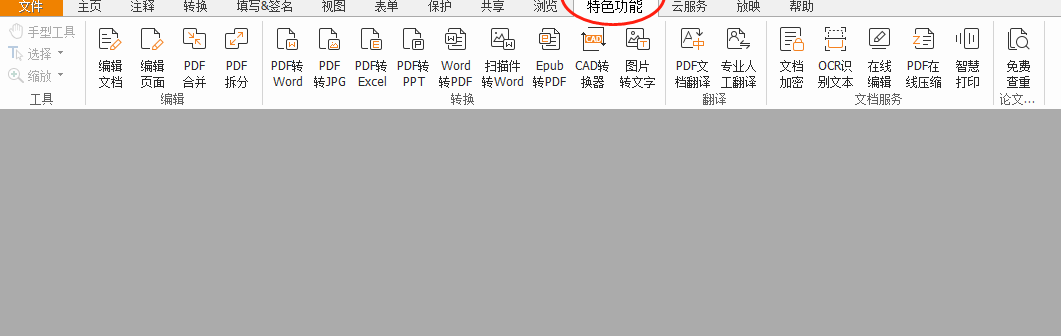
2.安装完成后,双击软件就可以打开福昕pdf阅读器,进入主页面后,点击主页面上的【文件】按钮,接着点击【打开】,把需要进行截图的PDF文档用福昕阅读器打开。
3.需要进行截图的PDF文档全部上传完成后,点击软件上方功能栏中的【主页】按钮,然后在下面的很多功能选项中选择【截图】选项并点击,这时候,就可以根据实际的工作需求对PDF文件进行截图操作了。4.完成截取部分的选定后,认真核对一下内容,确定准确无误了,就可以选择把截取的部分进行复制,或者保存就可以了。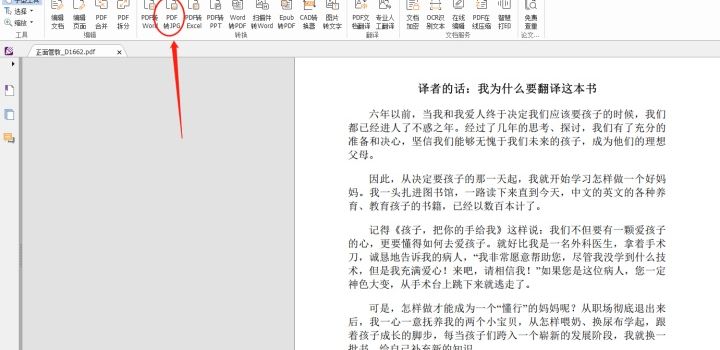 以上就是关于福昕阅读器pdf转jpg需要哪些步骤和PDF文档如何进行截图的全部介绍,之所以给朋友们分享上面的内容,就是想告诉朋友们,在处理各种PDF文件的时候,无论遇到什么样的难题,都不要焦虑,更不要担心受怕,只要打开福昕pdf阅读器这款软件,按照各种教程认真操作,就一定没有问题。
以上就是关于福昕阅读器pdf转jpg需要哪些步骤和PDF文档如何进行截图的全部介绍,之所以给朋友们分享上面的内容,就是想告诉朋友们,在处理各种PDF文件的时候,无论遇到什么样的难题,都不要焦虑,更不要担心受怕,只要打开福昕pdf阅读器这款软件,按照各种教程认真操作,就一定没有问题。

福昕阅读器pdf转jpg需要哪些步骤
1.登陆福昕官网把福昕pdf阅读器下载到电脑中,根据软件中的安装向导逐步完成安装,安装完成后,双击软件打开福昕pdf阅读器,进入主页面后,点击主页面上的【文件】按钮,然后【打开】,把需要转换为jpg的PDF文档导入到福昕阅读器中打开,如果需要格式转换的PDF文件比较多,可以选择批量上传。2.打开需要转换为jpg的PDF文件后,点击软件上方工具栏的【转换】按钮,然后根据实际的需求选择点击【PDF转图片】选项式。会出现很多选项。
3.选择好转换格式后,软件会出现一个设置的弹窗,用户可以根据需要设置一些内容,比如转换的页码,转换后的清晰度和转换完成后文件的保存地址等。
4.全部设置好后,仔细检查一遍,没有什么问题,点击【确定】后,稍微等待一下,PDF文件就转换为jpg格式了。
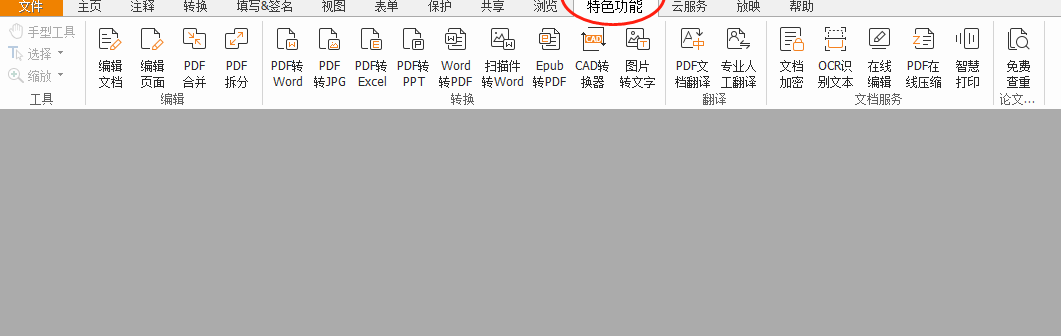
PDF文档如何进行截图
1.登陆福昕官网把福昕pdf阅读器下载到电脑中,下载完成后,根据软件中的安装向导逐步完成安装。2.安装完成后,双击软件就可以打开福昕pdf阅读器,进入主页面后,点击主页面上的【文件】按钮,接着点击【打开】,把需要进行截图的PDF文档用福昕阅读器打开。
3.需要进行截图的PDF文档全部上传完成后,点击软件上方功能栏中的【主页】按钮,然后在下面的很多功能选项中选择【截图】选项并点击,这时候,就可以根据实际的工作需求对PDF文件进行截图操作了。4.完成截取部分的选定后,认真核对一下内容,确定准确无误了,就可以选择把截取的部分进行复制,或者保存就可以了。
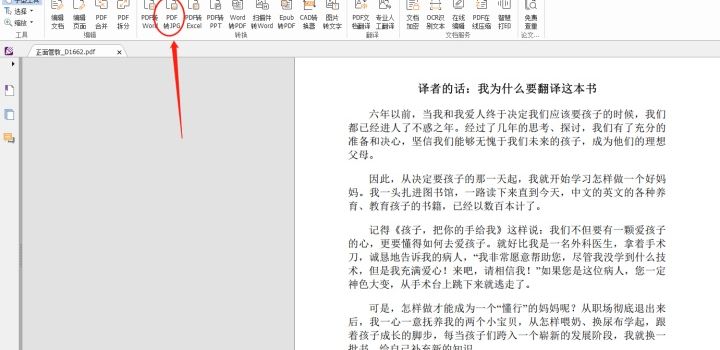

 免费下载
免费下载

